Configurar el software, Prerrequisitos, Preparar la configuración de red – Velleman CAMIP11 User manual User Manual
Page 22: Añadir la cámara a la app eagleeyes
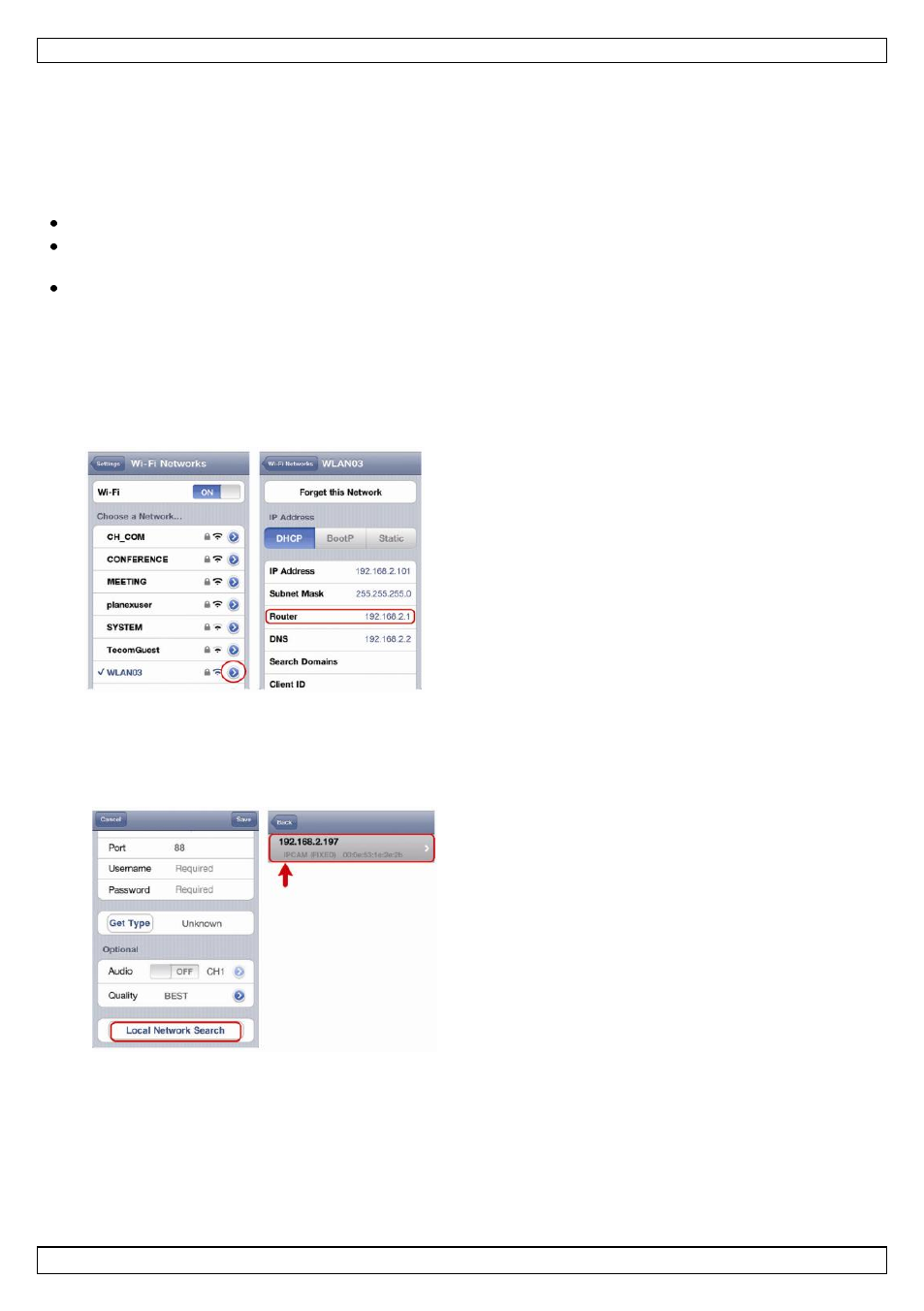
CAMIP11
V. 02 – 13/06/2013
22
©Velleman nv
7.
Configurar el software
El siguiente procedimiento de instalación describe la configuración paran iPhone® con un enrutador
inalámbrico a D-Link® y un módem. Dispositivos iPad® o Android™ tienen un procedimiento de
instalación similar. Para más información, consulte el amplio manual del usuario en el CD-ROM (incl.).
Prerrequisitos
Antes de continuar, controle lo siguiente:
Utilice su propio servicio de Internet por ADSL o cable para una fácil configuración de red.
Asegúrese de que la cámara esté conectada al enrutador inalámbrico con un cable de red 8P8C, y
que esté activada.
La app EagleEyes-Lite o EagleEyes-Plus está instalada en el aparato.
Si no fuera el caso, descargue la app del App Store.
Observación: EagleEyes HD para iPad no soporta la configuración de red. Instale EagleEyes-Lite o
EagleEyes Plus en el iPad.
Preparar la configuración de red
1. Utilice un cable de red 8P8C para conectar la cámara al enrutador inalámbrico (véase Descripción).
2. Apunte la dirección IP del enrutador inalámbrico porque la necesitará más tarde. Para encontrar la
dirección IP, haga lo siguiente:
3. Conecte su dispositivo móvil al enrutador
inalámbrico conectado a la cámara.
4. Seleccione Settings > WiFi.
5. Pulse la tecla « > » para ver las detalles sobre la
red inalámbrica seleccionada.
La dirección IP se visualiza al lado de « Router ».
(En la pantalla de la izquierda, la dirección IP es
192.168.2.1)
Añadir la cámara a la app EagleEyes
1. Conecte su dispositivo móvil al enrutador inalámbrico conectado a la cámara.
2. Abra la app « EagleEyes » y haga clic en la tecla « + » para añadir un aparato nuevo.
3. Seleccione « Local Network Search » para buscar la cámara.
El aparato visualiza una lista con aparatos
conectados a la red. La dirección IP visualizada es la
dirección que el enrutador ha asignado a la cámara.
4. Seleccione la cámara de la lista. La página de configuración se visualiza.
5. Modifique el número de puerto de la cámara si fuera necesario. El número de puerto por defecto
es 88. Es posible modificar el número 88 en cualquier otro número entre 1-9999 (por ejemplo 8080)
si está bloqueado.
6. Apunte la dirección IP y el número de puerto de la cámara. Necesitará ambos números más tarde.
(En la pantalla [A] de abajo, la dirección IP es 192.168.2.197 y el número de puerto es 88.)
7. Pulse « Apply » para confirmar las configuraciones.
